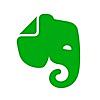ガジェレポ!@gadgerepoです。こんにちわ。
シリーズ「Apple Watch 活用術」、今回は Apple Watch ですばやくアイデアを記録・保存し、共有するためのメモアプリを考察します。
メモを取る最強のツール「Apple Watch」
「人間はひとくきの葦にすぎず、自然の中で最も弱いものである。しかし、考える葦である」
フランスの哲学者ブレーズ・パスカルが著書『パンセ』の中に書き記したこの言葉は、“人間は脆弱な存在ではあるが、他の動物とは違って思考を行うことができる”ということを表現した言葉です。
人間は常に思考を巡らし、悩み、時には空想の世界に思いを馳せる生き物。
そんな考える人間ですから、日々脳内で処理される、あまりにも膨大な情報量がそのキャパシティを超え、引き出しから溢れて記憶からかき消されてしまうことも、ままあることです。
そう、物忘れ。
ブログなど書き物をしている方なら、ふっと脳裏に浮かんだブログネタや面白いアイデア、美しい文章・言い回しなど、「三歩」歩いただけで忘れてしまった、ということはよくあるのでは?筆者は日常茶飯事。
では物忘れを防ぐには?思いついたその場でメモに書き記すのが一番ですが、メモを取るための最強・最適ツールはなんといってもやはり「Apple Watch」でしょう。
常に手元(というか手首)にあるので、鞄から取り出す手間もなく、アイデアを思いついた瞬間に記録することが可能。
さらに言えば手帳や付箋のように、ペンで書き留める煩わしさからも Apple Watch の「音声入力による文字変換」機能は解き放ってくれます。
残念ながら Apple Watch には、iOSや Mac OSには標準搭載である「メモアプリ」がありませんが、代わりにサードパーティー製の優秀なメモアプリが数多く存在します。
それらを実際に筆者が使ってみたのですが、まず試してみたのが『Textwell』。
有料ですが、iOS版とMac版とのシームレスな共有機能が重宝して、長らく愛用しているメモアプリです。
しかし Textwell の場合、メモを取るための音声入力画面に移行するためには、アプリを起ち上げて最初に表示される画面で、長押ししなければなりません。

これは、
- アプリ起ち上げ
- 画面長押し
- 「テキスト追加」をタップ
と3回 Apple Watch の画面をタップする必要があり、【すばやくメモを取りたい】という点で大きなマイナスポイントです。
この「長押ししてテキスト追加」機能は『Google Keep』も採用しており、残念ながらこの2つは常駐メモアプリの候補から外れました。
続いて試したのは定番の『Evernote』。
コチラも筆者が iPhoneで愛用する多機能メモアプリですが、惜しむらくはやはりメモを取るまでに必要な画面タップの回数。

Evernote の場合、
- アプリ起ち上げ
- 「マイクアイコン(音声入力変換)」をタップ
の2工程が必要で、煩わしさが否めません。
ToDoアプリではありますが、メモとして使えるかも?と試した『Things 3』も同様。

そして最後に試したのが、iOS用メモアプリとして定評のある『Drafts』。
コチラも最初、「アプリ起ち上げ」→「マイクアイコンをタップ」の2工程が必要かと思っていましたが……

iPhone のアプリから「歯車」アイコンタップで設定画面を開き、「Apple Watch」→「Auto-capture」をONにすることで、アプリ起ち上げ後すぐに入力画面に移行できるように設定できます。



これで、Drafts を Apple Watch でコンプリケーションに設置し、アイコンをタップすれば即座に音声によるテキスト入力が可能。アイデアが浮かんだ途端に記録できる環境の完成です。

ぱっと思いついたらタップして即入力。これであなたも“物忘れ知らず”です。
まとめ
というわけで Apple Watch 常駐のメモアプリは『Drafts』に決定。
音声入力は、時と場所を選びますが……気にしない!